

PRISMAsync Print Server tilbyr CMYK-redigering med en pikselnøyaktig forhåndsvisning for å justere fargetettheten for spesifikke medier. Du kan fremheve farger eller andre elementer på bilder som skrives ut på et medium som tilhører en mediefamilie. De nye CMYK-kurvene legges til i kalibreringsverdiene for mediefamilien.
Det finnes to moduser for å redigere CMYK-verdiene for en mediegruppe:
Grunnleggende modus, for enkel CMYK-redigering med glidebryterne for rask og enkel fargejustering.
Avansert modus, for nøyaktig CMYK-redigering.
Vær oppmerksom på at CMYK-justeringene påvirker alle medier i en mediefamilie.
Kalibrer skriveren.
Du må alltid utføre en skriverkalibrering før du fortsetter med denne prosedyren.
Kontroller utskriftskvaliteten for å avgjøre om du ønsker å fortsette.
Trykk på .
Trykk på [Rediger CMYK-kurver].
Velg mediefamilie.
Velg halvtone.
Trykk på [Redigere].
Vinduet [Grunnleggende modus] åpnes.
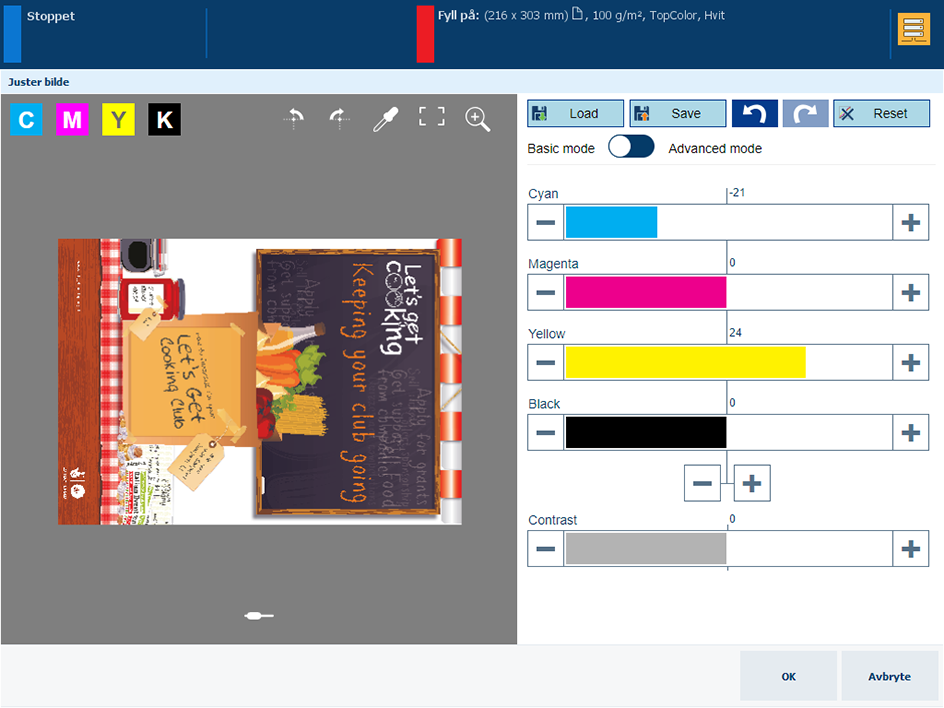 CMYK-redigering i grunnleggende modus
CMYK-redigering i grunnleggende modusJuster tetthetsverdiene for de fire fargene.
Bruk Zoom-
 funksjonen til å kontrollere resultatet av justeringen i et bestemt område.
funksjonen til å kontrollere resultatet av justeringen i et bestemt område.
Bruk fingeren til å panorere bildet.
Trykk på [OK].
Gjenta om nødvendig denne prosedyren for andre halvtoner.
Bruk tabellen nedenfor for å justere CMYK-kurvene i Avansert modus.
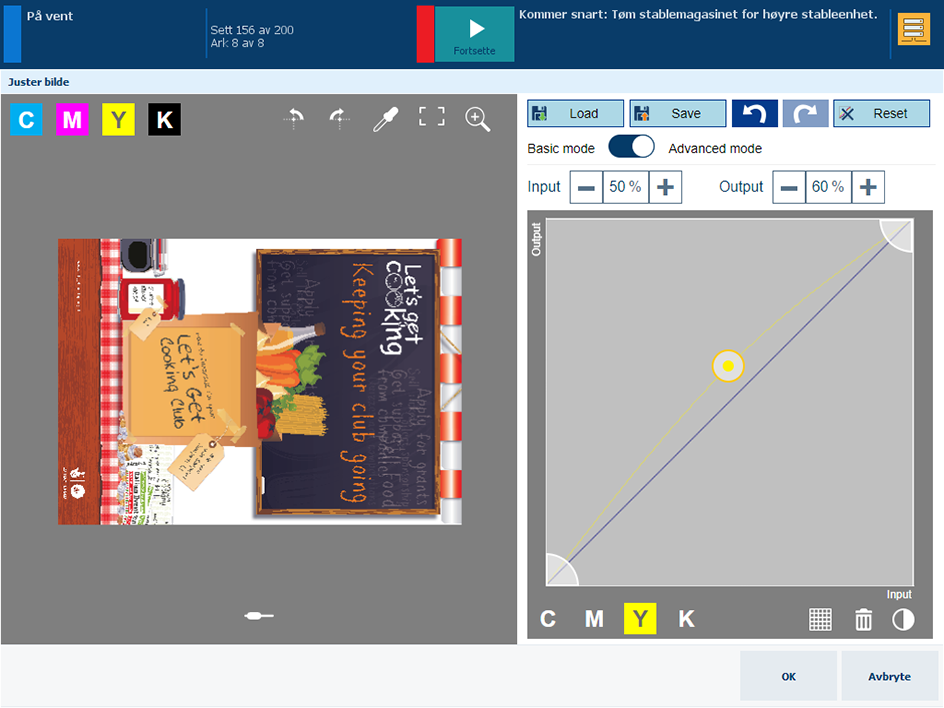 CMYK-redigering i Avansert modus
CMYK-redigering i Avansert modus|
Oppgave |
Instruksjon |
|---|---|
|
Gå til avansert modus |
|
|
Bevare farger |
|
|
Bruke en forhåndsinnstilling for CMYK-kurver |
|
|
Angi fargeklippingsområde |
|
|
Justere kurvene manuelt |
|
|
Justere kontrast for alle farger |
|
Du kan også utføre oppgavene ovenfor for andre halvtoner.